wps软件是许多用户很喜欢的一款办公软件,因为在这款办公软件中有着许多强大且实用的功能,能够让用户简单收获到许多的便利和帮助,并且可以用来编辑文档、表格或是演示文稿等不同类型的文件,所以wps软件受到了不少用户的喜欢,当用户在wps软件中编辑文档文件时,会发现当前的功能是很强大的,用户可以根据自己的需求来进行文本样式的设置,最近小编看到有用户问到wps文档怎么设置文字随文本框旋转的问题,这个问题其实是很好解决的,用户在设置对象格式窗口中找到文本框选项,接着取消勾选其中的不旋转文本选项即可解决问题,那么接下来就让小编来向大家分享一下wps文档设置文字随文本框旋转的方法教程吧。
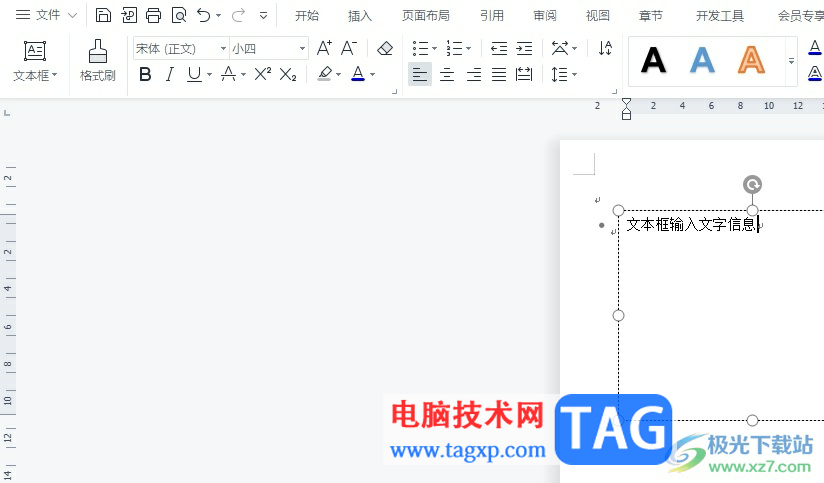
1.用户在电脑上打开wps软件,并来到文档文件的编辑页面上来选中文本框
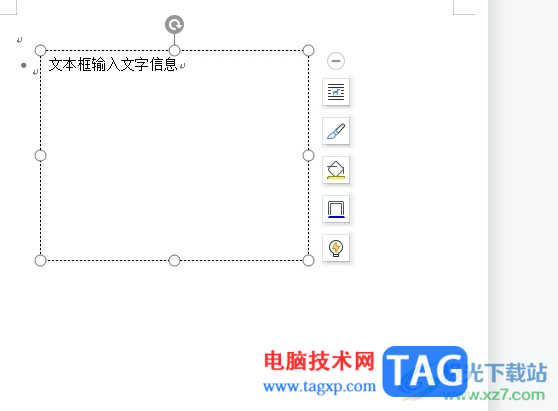
2.接着用户用鼠标右键点击文本框,弹出右键菜单后选择其中的设置对象格式选项
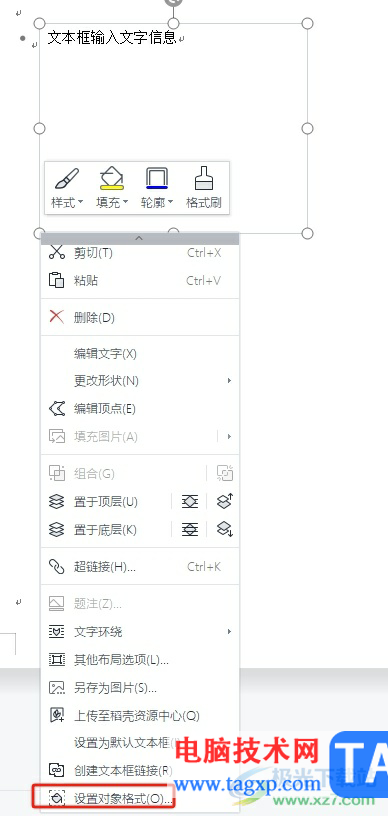
3.进入到设置对象格式窗口中,用户将选项卡切换到文本选项和文本框选项卡上
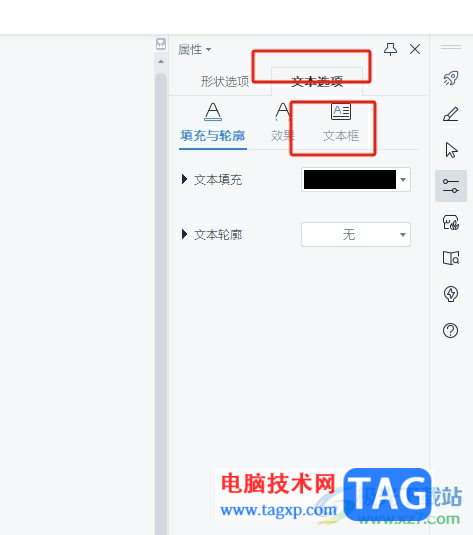
4.接着在下方的文本框板块中取消勾选不旋转文本选项即可解决问题
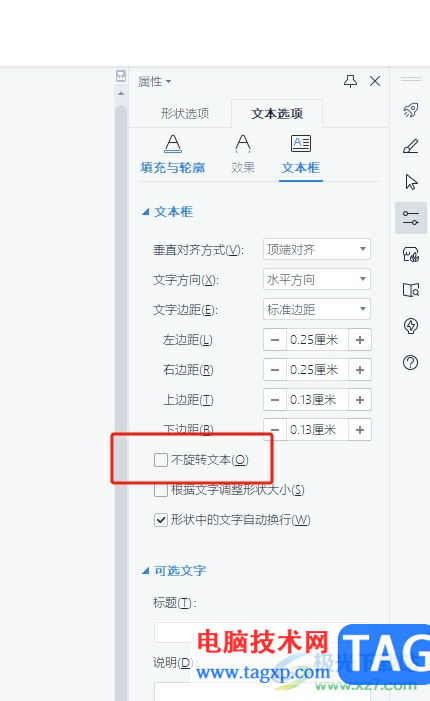
5.此时用户在编辑页面上旋转文本框后,会发现文字也跟着一起旋转了

以上就是小编对用户提出问题整理出来的方法步骤,用户从中知道了大致的操作过程为右击文本框——选择设置对象格式——文本框——取消勾选不旋转文本这几步,方法简单易懂,因此感兴趣的用户可以跟着小编的教程操作试试看,一定可以解决好这个问题的。
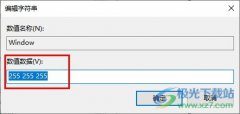 Win10系统设置记事本背景颜色的方法
Win10系统设置记事本背景颜色的方法
很多小伙伴在使用电脑时都会选择将Win10系统作为自己电脑中的......
 电脑病毒的识别与清除:如何识别和清除
电脑病毒的识别与清除:如何识别和清除
电脑病毒的识别与清除:如何识别和清除电脑中的病毒在信息化......
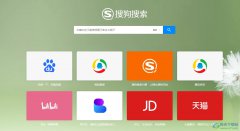 搜狗浏览器禁止弹出检查默认浏览器的教
搜狗浏览器禁止弹出检查默认浏览器的教
搜狗浏览器是一款经典的网页浏览软件,它是目前互联网上最快......
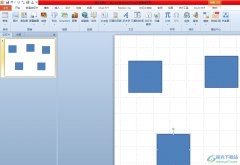 ppt图形等距分布的教程
ppt图形等距分布的教程
ppt是许多用户很喜欢使用的一款演示文稿制作软件,它为用户带......
 BIOS设置优化:如何进入BIOS进行设置
BIOS设置优化:如何进入BIOS进行设置
BIOS(基本输入输出系统)在电脑运行中的作用不可小觑,它不仅......

在wps软件中用户可以收获许多强大功能带来的便利,用户在使用的过程中就可以感受得到,在这款办公软件中用户可以编辑不同类型的文件,其中就会有用户遇到需要编辑表格的情况,在编辑表...

在日常生活中阅读各种纸质书时,我们可以使用书签帮助我们标记位置,如果有需要我们在各种电子资料中也可以使用电子书签功能。比如我们可以在WPS文档中设置书签,方便后续查找指定内容...

wps软件是用户在生活和工作中最常使用的一款办公软件,给用户带来了许多的便利,在这款办公软件中用户可以体验到许多强大且实用的功能,能够帮助用户解决许多的编辑问题,因此wps软件受...
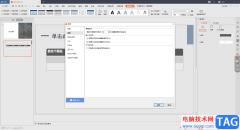
我们在使用WPS演示文稿进行文档的编辑时,有时候我们会在文档中进行各种文字、图片、图表、图形等内容进行编辑和制作,在编辑的过程中难免会遇到编辑错误的情况,因此我们需要使用撤销...

相信有许多的用户很喜欢使用wps软件,这款办公软件让用户能够编辑文档、表格以及演示文稿等,能够满足用户多样的需求,在wps软件中,基本上大部分的用户都编辑过文档文件,在编辑的过程...

用wps制做ppt怎么加页数 wps做ppt加页数的方法图解 如何在wps文字中给文档添加页数呢?对于常用ppt的朋友再熟悉不过了,下面小编就为你提供wps文字怎么加页数的方法啦。...
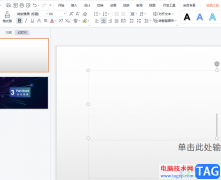
作为一款热门的办公软件,wps软件吸引了不少用户前来使用,同时也拥有了大量的用户群体,在这款办公软件中,用户可以感受到其中的功能是很强大的,能够协助自己快速完成编辑工作,当用...

我们上班族一般都是有相应的工龄的,上班越久,工龄越长,这样对自己以后的工资等综合是比较好的,有的小伙伴想要将自己的工龄进行快速的计算出来,那么我们可以通过一个dateif函数公式...

我们喜欢使用WPS这款办公软件来编辑文档,很多时候我们遇到需要对数据进行统计的情况,那么就可以通过WPS中的Excel表格编辑工具来操作即可,通过Excel表格编辑工具可以通过数据进行图表的...

很多小伙伴之所以喜欢使用WPS对文字文档进行编辑,就是因为在WPS中,我们可以对文字文档进行文字以及段落格式的设置。有的小伙伴在使用WPS对文字文档进行编辑的过程中可能会遇到突出显示...

近日有一些小伙伴咨询小编关于WPS怎么为文本框边框添加右上角矩形渐变效果呢?下面就为大家带来了在WPS中为文本框边框添加右上角矩形渐变效果的具体方法,有需要的小伙伴可以来了解了解...

Excel表格是一款非常好用的专业数据处理软件,很多小伙伴都在使用。如果我们在电脑版WPS表格中编辑数据时,希望锁定内容不被修改,小伙伴们知道具体该如何进行操作吗,其实操作方法是非...
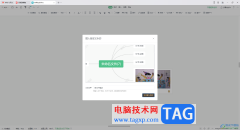
在WPS中进行思维导图的创建是非常不错的,大家可以通过在WPS中将一些资料以及工作事务整理成思维导图的样式展示出来,这样方便自己查看和巩固这些重要的内容,而在创建好思维导图之后,...

当你在使用WPS进行PPT的制作时,有些时候会给自己制作的PPT演示文稿内容进行背景音乐的添加,为PPT演示文稿插入一个十分悦耳的背景音乐,那么当你在进行播放幻灯片的时候,就会有一个背景...

WPS表格是一款非常好用的数据处理软件,很多小伙伴都在使用。在WPS表格中编辑和处理数据时,我们有时候会插入数据透视表,如果我们在电脑版WPS表格中插入数据透视表后希望互换行列标签,...